Mise en miroir de l'écran Windows 10
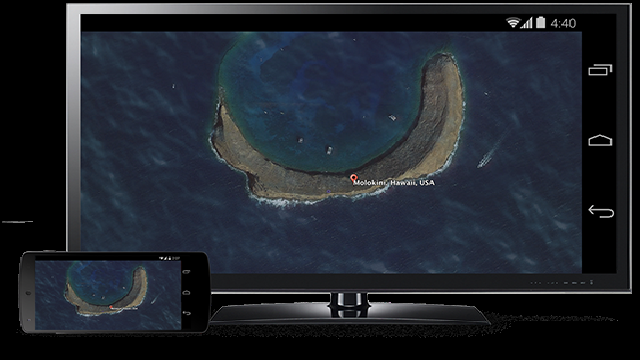
Il existe une fonctionnalité intégrée dans Windows 10 qui permet la mise en miroir de son écran à un autre périphérique connecté au même réseau. L'appareil peut être un lecteur de streaming, un téléviseur ou un autre PC Windows. Il vous suffit de modifier certains paramètres sur votre PC et sur l'appareil que vous souhaitez mettre en miroir. Cela semble intéressant non? Dans cet article, nous allons montrer comment projeter un écran Windows 10 sur un autre ordinateur Windows et voici comment cela est fait.
Comment faire pour Miroir Windows 10 PC à un autre ordinateur Windows?
Tout d'abord, vous devez modifier certains paramètres sur l'autre ordinateur afin de projeter l'écran de votre ordinateur. Maintenant, suivez les étapes mentionnées ci-dessous sur l'autre ordinateur;
- Allez dans Paramètres puis allez dans Système
- Accédez à Projection vers ce PC dans la barre latérale gauche.
- Sélectionnez Disponible partout dans le menu déroulant du haut.
- Choisissez Première fois uniquement dans le deuxième menu déroulant.
- Activer Exiger le code PIN pour l'association. Si vous le souhaitez, vous pouvez modifier d'autres paramètres en fonction de vos besoins. (Si vous voulez plus d'informations sur les paramètres, vous pouvez cliquer sur Obtenir de l'aide)
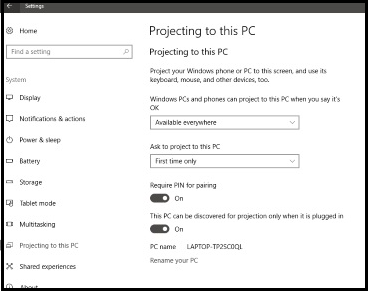
Vous avez maintenant configuré cet ordinateur pour qu'il soit utilisé comme écran pour vos ordinateurs ou téléphones Windows.
Maintenant, connectons l'ordinateur que vous voulez mettre en miroir. N'oubliez pas que ces deux périphériques doivent être connectés au même réseau local. Sur l'ordinateur qui doit être mis en miroir, allez dans Centre d'action et appuyez sur Connecté. Il faut un certain temps pour que les périphériques disponibles soient détectés. Une fois qu'il répertorie les périphériques, sélectionnez l'autre ordinateur de la liste et appuyez sur Connecté.
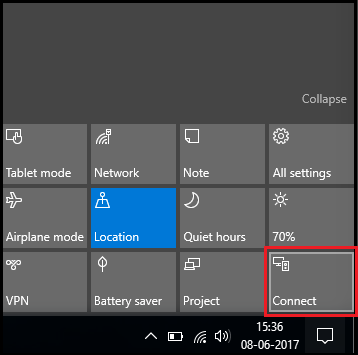
Depuis l'autre ordinateur, cliquez sur Oui pour établir une connexion avec votre ordinateur. Vous pourriez recevoir un message incité pour fournir le code PIN. Entrez le code PIN et les deux appareils sont connectés maintenant. Vous verrez une fenêtre montrant l'écran de votre PC.
Vous aurez également 4 options de projection sur l'ordinateur utilisé comme un projecteur et ils sont: écran PC seulement, Dupliquer, étendre et deuxième écran seulement. Vous pouvez même laisser les entrées de la souris ou d'un clavier connecté à l'autre ordinateur. Ce sera très utile lorsque vous souhaitez résoudre certains problèmes sur votre PC.
Since we are talking about troubleshooting, there could be chances of data loss. I would like to mention about the data recovery software that can help you recover data after formatting , lost files and overall hard disk recovery effortlessly. However, in these steps, there can be no problem with data loss. Nevertheless, it is better to know because it can help you anytime later.